Logic Proユーザガイド
- ようこそ
-
- 概要
-
- リージョンの概要
- リージョンを選択する
- リージョンの一部を選択する
- リージョンをカット、コピー、およびペーストする
- リージョンを移動する
- ギャップを追加する/取り除く
- リージョンの再生をディレイする
- リージョンをループさせる
- リージョンを繰り返す
- リージョンのサイズを変更する
- リージョンをミュートする/ソロにする
- リージョンをタイムストレッチする
- リージョンを分割する
- MIDIリージョンをデミックスする
- リージョンを結合する
- トラック領域でリージョンを作成する
- トラック領域でオーディオリージョンをノーマライズする
- MIDIリージョンのエイリアスを作成する
- オーディオリージョンのクローンを作成する
- 繰り返しのMIDIリージョンをループに変換する
- リージョンの色を変更する
- オーディオリージョンをサンプラーゾーンに変換する
- リージョン名を変更する
- リージョンを削除する
-
- Smart Controlの概要
- マスターエフェクトのSmart Controlを表示する
- Smart Controlのレイアウトを選択する
- MIDIコントローラの自動割り当て
- スクリーンコントロールを自動的にマップする
- スクリーンコントロールをマップする
- マッピングパラメータを編集する
- パラメータ・マッピング・グラフを使用する
- スクリーンコントロールのプラグインウインドウを開く
- スクリーンコントロールの名前を変更する
- アーティキュレーションIDを使ってアーティキュレーションを変更する
- ハードウェアコントロールをスクリーンコントロールにアサインする
- Logic ProでSmart Controlの編集内容と保存されている設定を比較する
- アルペジエータを使う
- スクリーンコントロールの動きを自動化する
-
- 概要
- ノートを追加する
- スコアエディタでオートメーションを使う
-
- 譜表スタイルの概要
- トラックに譜表スタイルを割り当てる
- 譜表スタイルウインドウ
- 譜表スタイルを作成する/複製する
- 譜表スタイルを編集する
- 譜表と声部を編集する/パラメータを割り当てる
- Logic Proの譜表スタイルウインドウで譜表または声部を追加する/削除する
- Logic Proの譜表スタイルウインドウで譜表または声部をコピーする
- プロジェクト間で譜表スタイルをコピーする
- 譜表スタイルを削除する
- 声部と譜表に音符を割り当てる
- 多声部のパートを別々の譜表に表示する
- スコア記号の割り当てを変更する
- 譜表をまたいで音符を連桁にする
- ドラム記譜用にマッピングされた譜表スタイルを使う
- 定義済みの譜表スタイル
- スコアを共有する
- Touch Barのショートカット
-
- エフェクトについての説明
-
- MIDIプラグインを使う
- Modifier MIDIプラグインのコントロール
- Note Repeater MIDIプラグインのコントロール
- Randomizer MIDIプラグインのコントロール
-
- Scripter MIDIプラグインを使う
- スクリプトエディタを使う
- Scripter APIの概要
- MIDI処理関数の概要
- HandleMIDI関数
- ProcessMIDI関数
- GetParameter関数
- SetParameter関数
- ParameterChanged関数
- Reset関数
- JavaScriptオブジェクトの概要
- JavaScript Eventオブジェクトを使う
- JavaScript TimingInfoオブジェクトを使う
- Traceオブジェクトを使う
- MIDIイベントのbeatPosプロパティを使う
- JavaScript MIDIオブジェクトを使う
- Scripterのコントロールを作成する
- Transposer MIDIプラグインのコントロール
-
- 内蔵の音源についての説明
- 用語集

Logic Proのステップシーケンサーでパターンを読み込む/保存する
ステップシーケンサーには、パターンやテンプレートを選択および保存できるパターンブラウザがあります。パターンブラウザには、プロジェクトで使用できる、ドラム、ベース、キーボード、その他の音源カテゴリのさまざまな作成済みパターンが用意されています。また、パターン、行、ステップの設定と空のステップグリッドを含むテンプレートもあり、パターン作成の基礎として使用できます。
パターンは、パターンループにも含まれます。パターンループには、パターンのサウンドのパッチ、パターン、行、ステップの設定、およびステップ値が含まれます。ループブラウザには、プロジェクトで使用できる一連のパターンループが用意されています。パターンループは、ほかのループと同じようにトラック領域またはLive Loopsグリッドに追加できます。
パターンブラウザでパターンを選択する
Logic Proで、ステップシーケンサーのメニューバーにある「パターンブラウザ」ボタン
 をクリックします。
をクリックします。ステップグリッドの左側にパターンブラウザが表示されます。
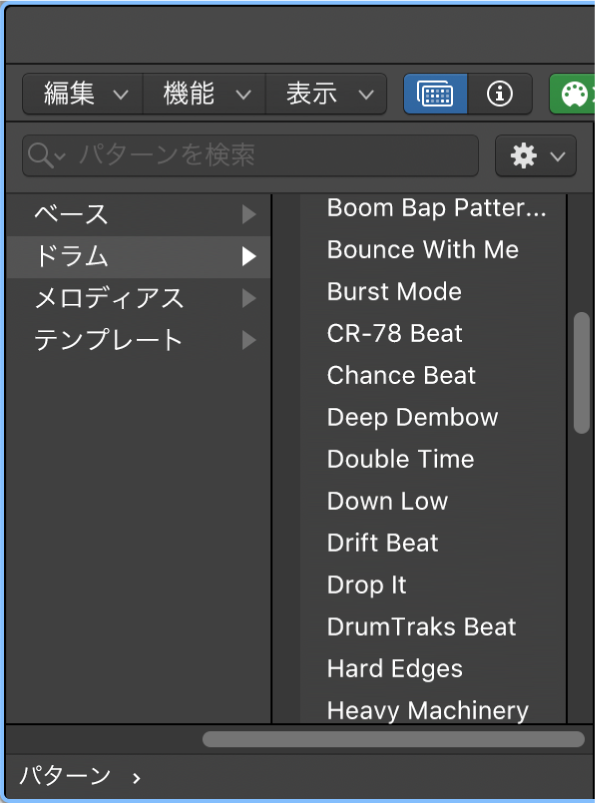
パターンブラウザで、パターンを選択します。
パターンを名前で検索する
Logic Proで、パターンブラウザの検索フィールドに検索語を入力して、Returnキーを押します。
選択したパターンをプロジェクトのキーにトランスポーズする
Logic Proのパターンブラウザで、1つ以上のパターンを選択します。
パターンブラウザのアクション・ポップアップ・メニューから「プロジェクトのキーを使用」を選択します。
パターンをパターンブラウザに保存する
Logic Proのステップシーケンサーでパターンを開き、パターンブラウザのアクション・ポップアップ・メニューから「パターンを保存」を選択します。
パターンをテンプレートとして保存する
Logic Proのステップシーケンサーでパターンを開き、パターンブラウザのアクション・ポップアップ・メニューから「テンプレートを保存」を選択します。
パターンやテンプレートのフォルダを作成する
Logic Proのステップシーケンサーでパターンを開き、パターンブラウザで「ユーザ」をクリックして、「パターン」または「テンプレート」をクリックします。
パターンブラウザのアクション・ポップアップ・メニューから「新規フォルダ」を選択します。
名称未設定の新しいフォルダが作成され、選択されて名前を入力できる状態になります。
フォルダの名前を入力して、Returnキーを押します。
ユーザが作成したフォルダを削除する
フォルダを選択して、パターンブラウザのアクション・ポップアップ・メニューから「フォルダを削除」を選択します。
ループブラウザからパターンループを追加する
Logic Proのコントロールバーで「ループブラウザ」ボタン
 をクリックして、ループブラウザを開きます。
をクリックして、ループブラウザを開きます。ループブラウザで、「ループタイプ」ボタンをクリックして、ポップアップメニューから「パターンループ」を選択します。
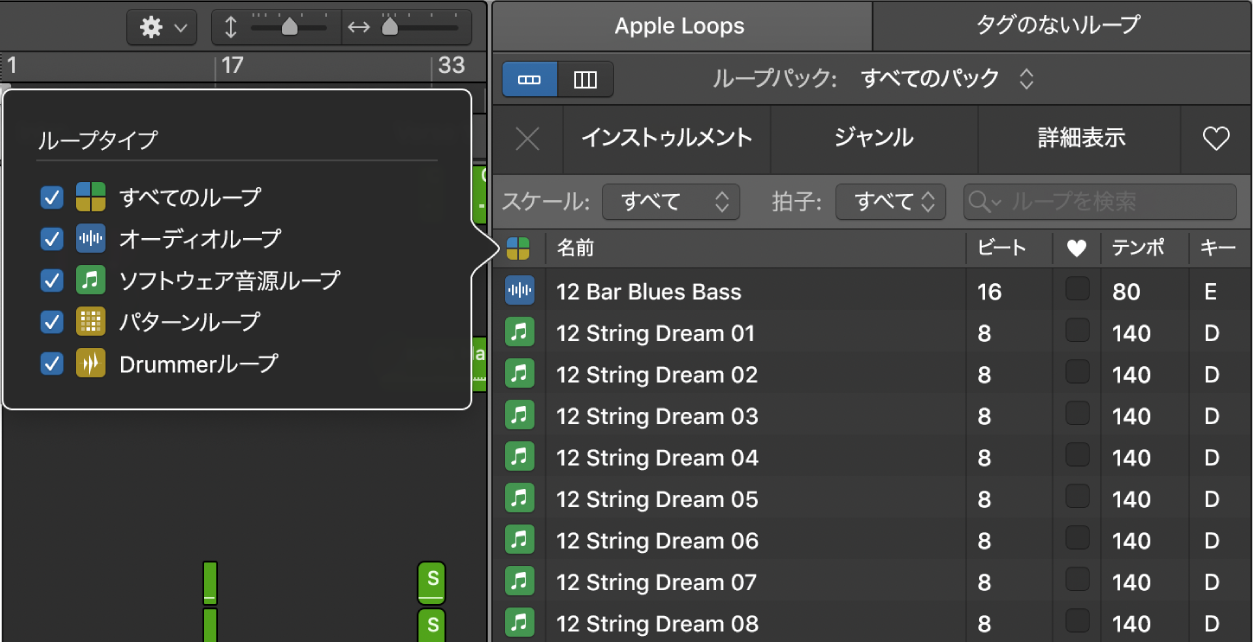
パターンループをソフトウェア音源トラックまたはDrummerトラックにドラッグします。トラック上にすでにリージョンが存在する場合は、既存のトラック音源がパターンループで使用されます。トラックが空の場合は、パターンと一緒に保存されたパッチ(音源を含む)がトラックで使用されます。一番下のトラックの下にある空の領域にパターンループをドラッグすることもできます。